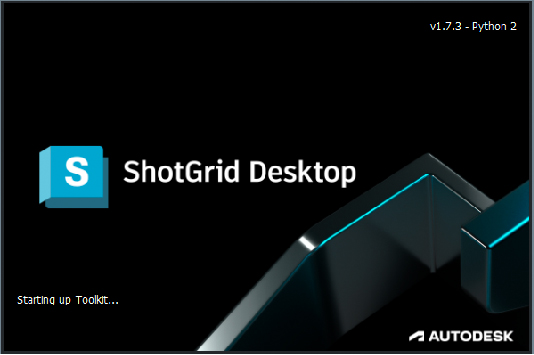ShotGrid Desktop で Python 2 を既定の Python バージョンとして設定する
警告 : このトピックは、ShotGrid Desktop バージョン 1.7.3 を使用している場合にのみ有効です。新しいバージョンの ShotGrid Desktop を使用している場合、これらの手順は不要になりました。Python 2は、セキュリティ上の理由から、ShotGrid Desktop 1.8.0 のリリースに伴い 2023 年 1 月 26 日に削除されました。詳細については、こちらをご確認ください。
Windows
Windows で、環境変数 SHOTGUN_PYTHON_VERSION を手動で 2 に設定する
- Windows タスクバーで Windows アイコンをクリックし、[Windows システム ツール]を選択して、[コントロールパネル] > [システムとセキュリティ] > [システム]の順にナビゲートします。
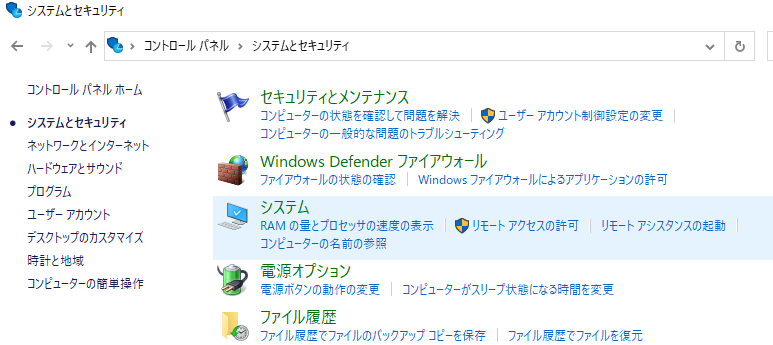
- ナビゲートしたら、[システムの詳細設定]を選択します。
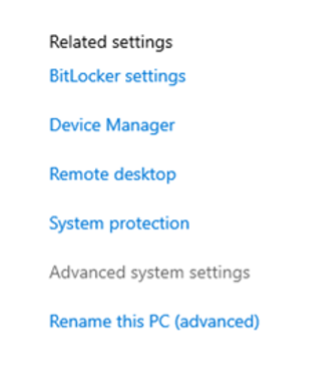
- [システムのプロパティ]ダイアログボックスで[環境変数]を選択します。
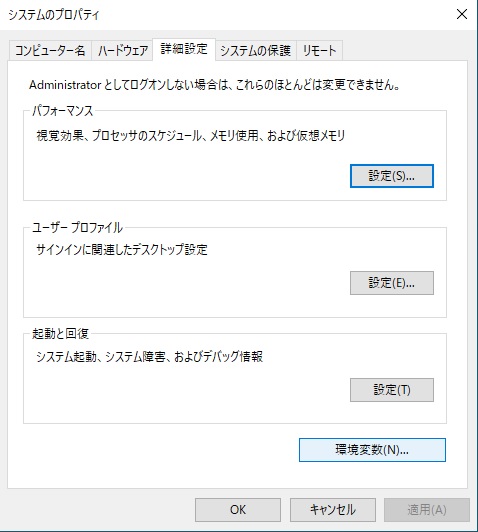
- [環境変数]ウィンドウで[新規…]を選択します。
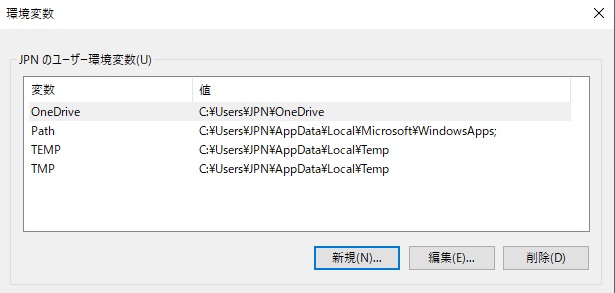
- [変数名]に
SHOTGUN_PYTHON_VERSIONと入力し、[変数値]を2に設定します。
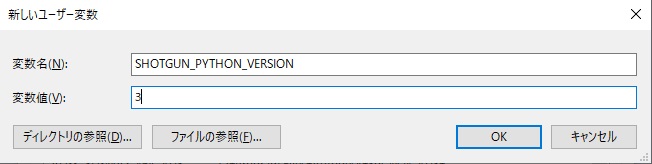
- ShotGrid Desktop アプリケーションを再起動します。これで、Python 2 を実行するように Python のバージョンが更新されました。
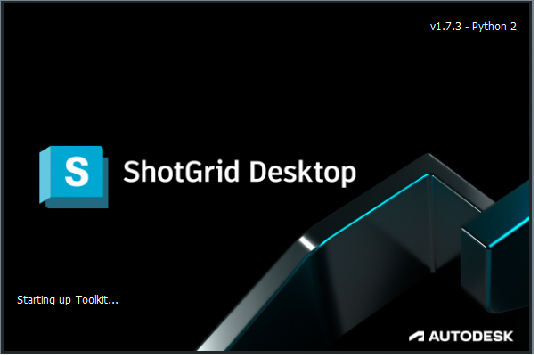
MacOS
MacOS で、環境変数 SHOTGUN_PYTHON_VERSION を 2 に設定する
~/Library/LaunchAgents/の下にmy.startup.plistという名前のプロパティ ファイルを作成します
$ vi my.startup.plist
my.startup.plistに以下を追加して、保存します。
<?xml version="1.0" encoding="UTF-8"?>
<!DOCTYPE plist PUBLIC "-//Apple//DTD PLIST 1.0//EN" "https://www.apple.com/DTDs/PropertyList-1.0.dtd">
<plist version="1.0">
<dict>
<key>Label</key>
<string>my.startup</string>
<key>ProgramArguments</key>
<array>
<string>sh</string>
<string>-c</string>
<string>launchctl setenv SHOTGUN_PYTHON_VERSION 2</string>
</array>
<key>RunAtLoad</key>
<true/>
</dict>
</plist>
-
Mac を再起動すると、新しい環境変数が有効になります。
-
ShotGrid Desktop アプリケーションを再起動します。これで、Python 2 を実行するように Python のバージョンが更新されました。
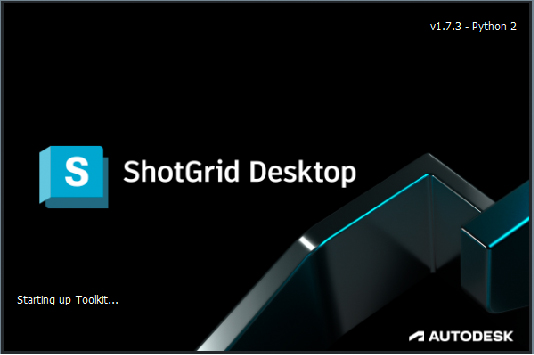
CentOS 7
CentOS 7 で、環境変数 SHOTGUN_PYTHON_VERSION を 2 に設定する
~/.bashrcファイルに以下を追加します。
export SHOTGUN_PYTHON_VERSION="2"
- 次のコマンドを実行して、OS を再起動します。
$ sudo reboot
- ShotGrid Desktop アプリケーションを再起動します。これで、Python 2 を実行するように Python のバージョンが更新されました。